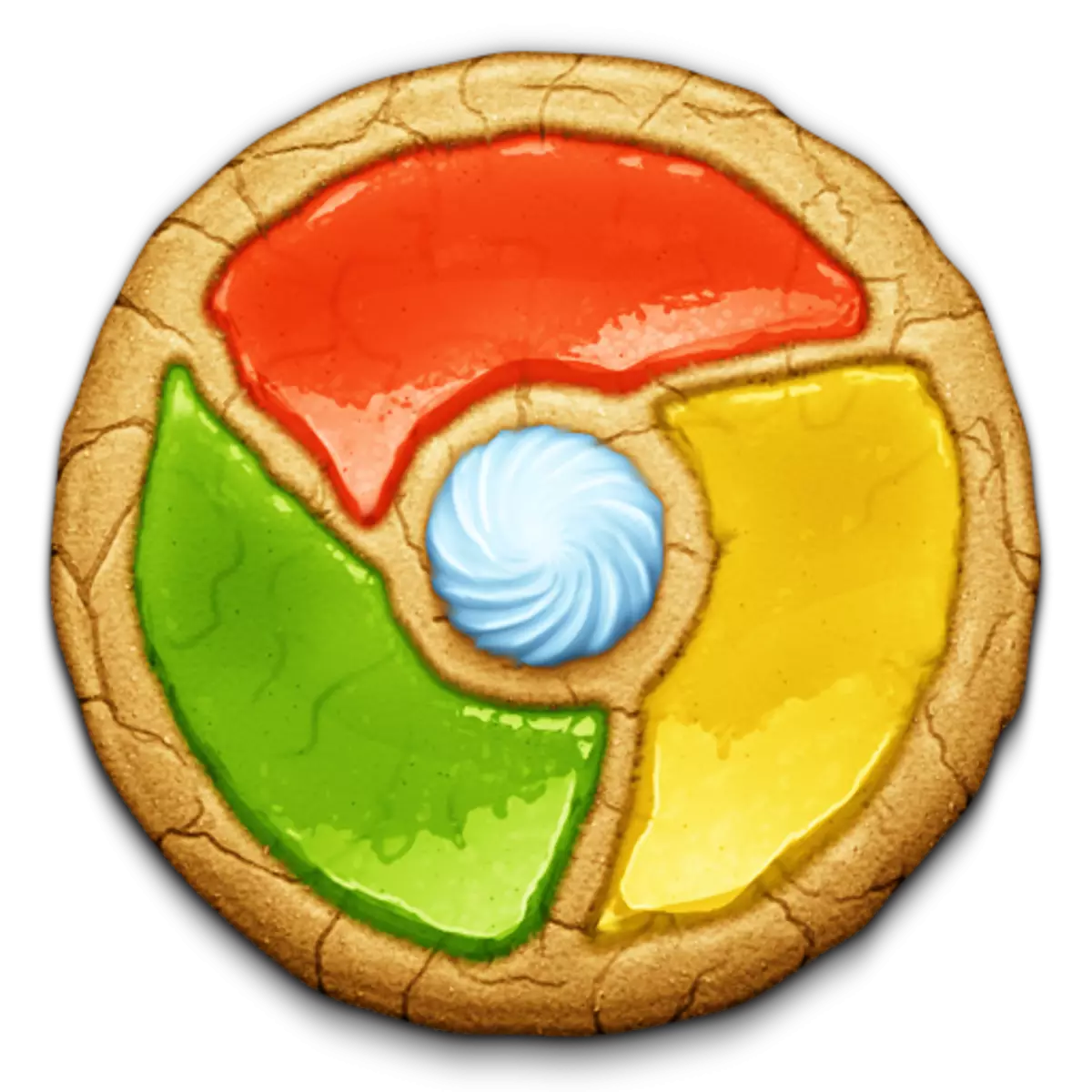
קבצי מבשלים הם כלי עזר מעולה המאפשר לך לשפר באופן משמעותי את איכות הגלישה באינטרנט, אבל, למרבה הצער, הצטברות מופרזת של קבצים אלה לעתים קרובות מוביל הפחתה בעבודה של דפדפן Google Chrome. בהקשר זה, כדי לחזור לדפדפן לשעבר פרודוקטיביות, זה מספיק כדי לנקות עוגיות ב- Google Chrome.
כאשר אתה מבקר באתרים בדפדפן Google Chrome ו, לדוגמה, הזן את האישורים שלך לאתר, ולאחר מכן בפעם הבאה שתבקר באתר שבו אתה כבר לא צריך להזין מחדש את האתר, ובכך לחסוך זמן.
במצבים אלה, עבודתם של קובצי קובצי Cookie הנוגעים לפונקציה של חיסכון במידע על נתוני הכניסה מתבטאת. הבעיה היא כי עם הזמן של שימוש ב- Google Chrome, הדפדפן יכול להקליט מספר ענק של קובצי Cookie, בקשר עם אשר מהירות הדפדפן תיפול ונופל. כדי לשמור על ביצועי הדפדפן, עוגיות מספיקות כדי לנקות לפחות פעם אחת בכל שישה חודשים.
הורד את הדפדפן של Google Chrome
כיצד להסיר עוגיות ב- Google Chrome?
אחד. לחץ על הלחצן הימני העליון באמצעות לחצן תפריט הדפדפן ועבור אל הקטע. "היסטוריה" - "היסטוריה" . כמו כן, אתה יכול גם ללכת לתפריט זה, באמצעות שילוב מפתח פשוט Ctrl + H..
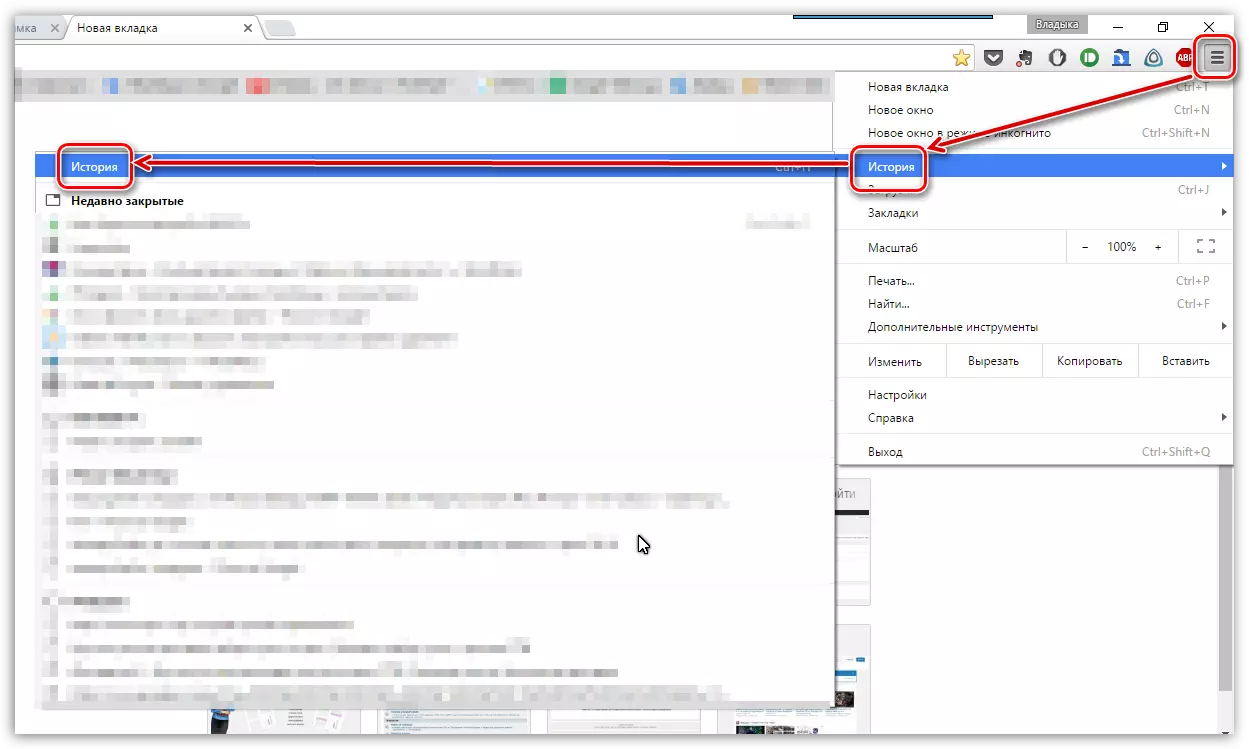
2. חלון ייפתח עם יומן ביקור מפורט. אבל זה לא מעוניין בו, אבל הכפתור "נקה את ההיסטוריה".

3. חלון יופיע על המסך שבו הפרמטרים לניקוי פרטי הדפדפן מוגדרים. אתה צריך לוודא כי על התרשים "עוגיות, כמו גם אתרים אחרים תוספים נתונים" סימן ביקורת מותקן (מקום במידת הצורך), וכל הפרמטרים האחרים נדגמים לפי שיקול דעתך.
4. באזור העליון של החלון ליד הפריט Msgstr "מחק את האלמנטים הבאים" הגדר את הפרמטר "במהלך כל הזמן הזה".
חָמֵשׁ. וכדי להתחיל את הליך הניקוי, לחץ "נקה את ההיסטוריה".
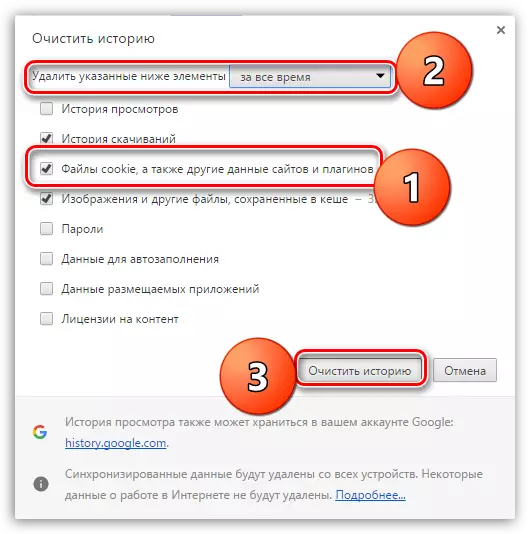
באותו אופן, אל תשכח מעת לעת לנקות את מידע הדפדפן השני, ואז הדפדפן שלך תמיד ישמור את התכונות שלו, שמח ביצועים גבוהים וחלקות.
